Konfigurieren eines Suchpfads
In diesem Abschnitt werden wir einen Pfad zum Ordner konfigurieren, der die in diesem Tutorial verwendeten Dateien enthält. Die Suchpfade werden in SchemaAgent Client im Explorer Fenster auf den Registern Hierarchisch und Flach angezeigt.
So konfigurieren Sie einen Suchpfad zum Ordner "Tutorial":
1.Klicken Sie im Explorer-Fenster von SchemaAgent Client auf das Register Pfade konfigurieren.
2.Klicken Sie mit der rechten Maustaste auf einen beliebigen der standardmäßig bei der Installation hinzugefügten Suchpfade und wählen Sie im Kontextmenü den Befehl Suchpfad löschen.
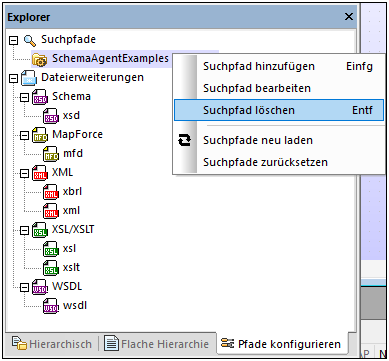
3.Klicken Sie mit der rechten Maustaste an eine beliebige Stelle im Explorer-Fenster und wählen Sie im Kontextmenü den Befehl Suchpfad hinzufügen. Alternativ dazu wählen Sie im Explorer-Fenster den Eintrag Suchpfade und drücken Sie die Taste Einfg. Daraufhin wird das Dialogfeld Suchpfade hinzufügen/bearbeiten geöffnet.
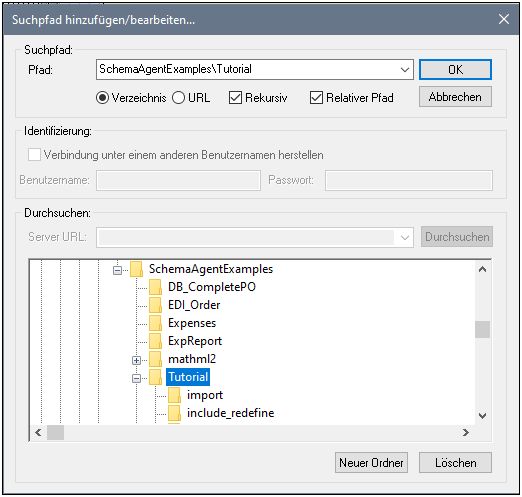
4.Aktivieren Sie Verzeichnis und aktivieren Sie das Kontrollkästchen Rekursiv, damit auch die Unterordner angezeigt werden.
5.Navigieren Sie in der Verzeichnisstruktur im unteren Bereich des Dialogfelds zum folgenden Verzeichnis: Documente\Altova\SchemaAgent LocalServer2026\SchemaAgentExamples\Tutorial.
6.Wenn Ihre Pfade sehr lang sind, habe Sie optional auch die Möglichkeit, das Kontrollkästchen Relativer Pfad zu aktivieren.
7.Klicken Sie auf OK. Der Suchpfad wird im Explorer-Fenster angezeigt.
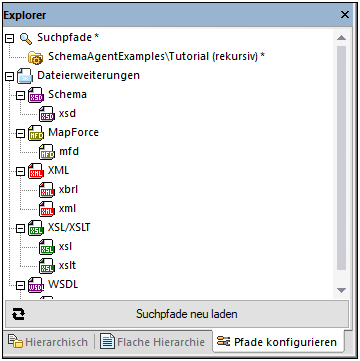
8.Klicken Sie auf die Schaltfläche Suchpfade neu laden . Nach Fertigstellung des Vorgangs wird das Sternchen neben "Suchpfade" nicht mehr angezeigt, d.h. der neue Suchpfad wurde nun gespeichert.